您应该考虑使用的 6 个最佳 WAV 到 MP3 转换器
波形音频文件格式,众所周知的 WAV,是 Windows 系统上一种常用的音频格式,可以在 PC 上存储音频比特流。它由 IBM 和 Microsoft 定义为一种资源交换文件格式,它充当编码音频格式的包装器。另一方面,WAV 文件大多包含未压缩的音频,但会产生最大的音频质量,以获得出色的聆听体验。
否则,优质的声音是有代价的。您可能需要牺牲存储空间才能保留这种音频格式。幸运的是,WAV 文件是高度可配置的,让您有机会将它们转换为 MP3 音频文件。至于质量,在听到两种音频格式后,您将无法区分出很大的差异。考虑到这一点,我们研究了最好的音频文件转换器,可帮助您立即将喜爱的 WAV 文件转换为 MP3。看看这份名单 WAV 到 MP3 转换器 我们将在这篇文章中回顾。
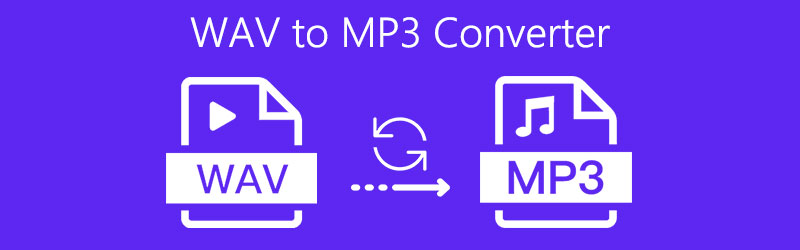
- 第 1 部分。 Windows/Mac 上的专业 WAV 到 MP3 转换器
- 第 2 部分。 前 3 名在线 WAV 到 MP3 转换器
- 第 3 部分。 适用于 iOS/Android 的 WAV 到 MP3 转换器应用程序
- 第 4 部分。 WAV 到 MP3 的常见问题解答
在写作之前,我们如何测试帖子的软件:
免责声明:我们网站上的所有内容均由我们的编辑团队撰写。在撰写之前,我们会对该主题进行深入研究。然后,我们会花 1-2 天的时间来选择和测试工具。我们会从设备和系统要求、功能、使用体验等方面测试软件。为了使我们的测试更加全面,我们还会查看评论网站,如 G2、Trustpilot 等,以收集真实用户的体验以供参考。
第 1 部分。 Windows/Mac 上的专业 WAV 到 MP3 转换器
被视为专业的音视频转换软件, Vidmore视频转换 是包含惊人功能的终极解决方案。这使您可以通过编辑参数和规格的好处将 WAV 转换为 MP3,以提供所需的音频输出。这让您可以自定义音频比特率、采样率和音频通道。另一个值得一提的功能是它能够修剪音频剪辑,这在尝试缩短长音频文件时很有帮助。凭借其出色的功能,我们可以说它是满足您音频/转换需求的绝佳选择。要亲身体验这款最佳 WAV 到 MP3 转换器,请采取必要的步骤来使用该软件。
优点
- 支持 800 多种视频和音频格式,包括 WAV 到 MP3
- 转换媒体且无质量损失
- 您可以批量转换多个文件
- 内置加速功能,转换速度快
缺点
- 无法在移动设备上使用
第 1 步。安装 WAV 到 MP3 转换器应用程序
首先,在您的设备上下载并安装 Vidmore Video Converter。要下载,请单击其中之一 免费下载 按钮及其相应的操作系统。按照安装向导安装并启动它。
步骤 2. 加载 WAV 文件
在软件运行界面,点击 加 中间的图标,选择需要转换的WAV。
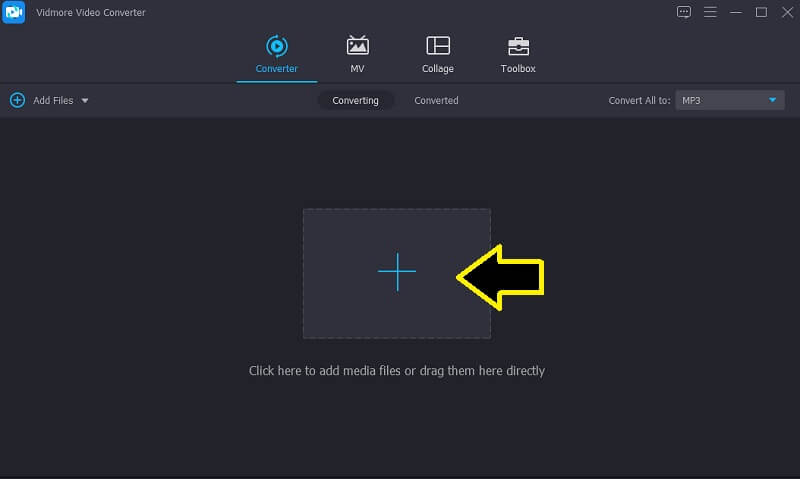
步骤 3. 选择 MP3 作为输出格式
接下来去 个人资料 菜单,然后单击音频选项卡。然后选择 MP3 在左侧选项。您可以选择预设 MP3 或创建或单击 自订设定档 图标来修改输出。之后,您可以根据需要编辑采样率、音频比特率和采样率。然后点击 创建新的 按钮。
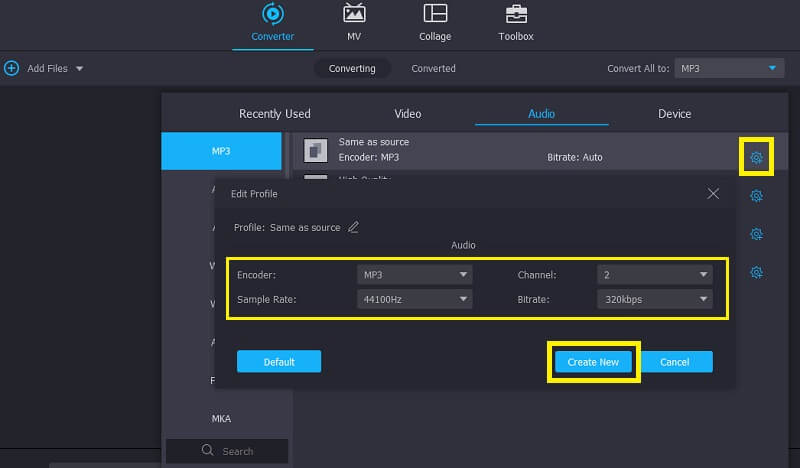
第 4 步。将 WAV 转换为 MP3
修改完输出后,回到 转换器 标签,然后点击 全部转换 界面右下角的按钮。该过程完成后,您将在弹出的文件夹中播放音频。
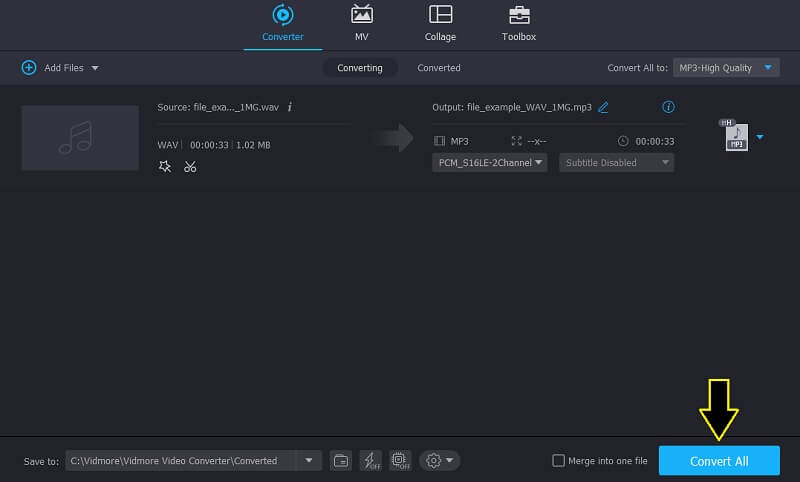
第 2 部分。 前 3 名在线 WAV 到 MP3 转换器
现在让我们继续在线 WAV 到 MP3 的音频转换器。通过这些工具,只要您可以访问互联网,您就可以随时随地轻松地将 WAV 文件转换为 MP3。话虽如此,下面是在线快速 WAV 到 MP3 转换器。
1. Vidmore 免费在线音频转换器
如果您不愿意下载适用于 PC 的 MP3 到 WAV 转换器或 PC 上的 WAV 到 MP3 转换器,您将需要此在线工具。与上述工具相同, Vidmore免费在线音频转换器 允许您将 WAV 文件转换为您选择的音频格式,包括 MP3。此外,您可以使用它在 Safari 或 Google Chrome 以及您喜欢使用的任何其他浏览器上进行转换。不用说,您应该能够使用该程序而不会遇到此 WAV 到 MP3 转换器 Mac 或 Windows PC 的问题。
优点
- 11 种音频输出格式可供选择
- 高品质音频转换
- 支持批量转换
- 无广告,安全转化
缺点
- 不支持大型 WAV 文件
步骤1。 首先,使用浏览器启动 Vidmore 免费在线音频转换器。
第2步。 要启动该服务,请单击 添加文件进行转换 主页上的按钮。如果您是第一次使用该工具,则可能需要下载并安装其启动器。届时,您将能够不受任何限制地进行转换。
第三步 上传您的目标 WAV 文件并从选项中选择 MP3。
第四步。 从弹出窗口中勾选 MP3 单选按钮并单击 兑换 按钮。然后选择要保存转换后的音频的文件夹。
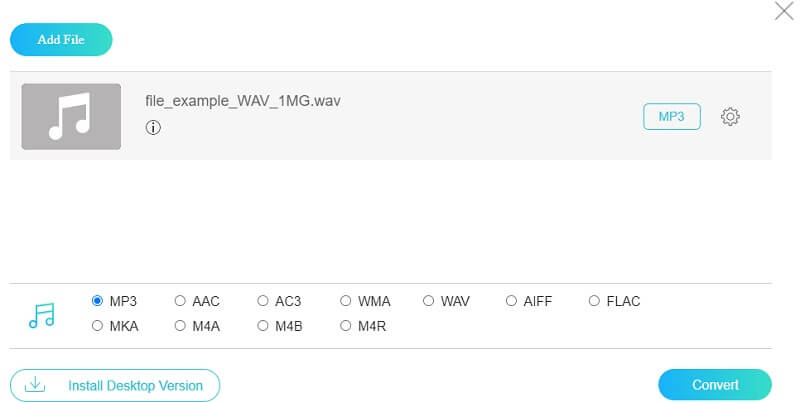
2. 在线音频转换器
另一个免费下载的 WAV 到 MP3 是在线音频转换器。这配备了几种上传音频文件的方法。导入方法包括从本地驱动器加载,以及从 Google Drive 和 Dropbox 加载。不仅如此,你还可以 编辑 MP3 元数据标签 你的音频文件。通过它,您可以修改音轨的标题、艺术家、专辑、年份和流派。按照下面给出的步骤探索更多这个 WAV 到 MP3 转换器免费工具。
优点
- 您可以输入 300 多种格式并转换为 8 种音频格式,包括 MP3
- 它允许您自定义质量以制作完美的音频
- 可进行大文件转换
缺点
- 上传和转换速度相对较慢
- 您需要下载 ZIP 文件并在转换后解压
- 页面顶部有广告
步骤1。 转到该工具的网站并选择您喜欢的上传方法。
第2步。 上传您要转换的 WAV 文件并选择 MP3 作为输出格式。您还可以通过移动幻灯片来更改输出质量 质量.
第三步 最后,点击 兑换 下面的按钮以初始化转换过程。
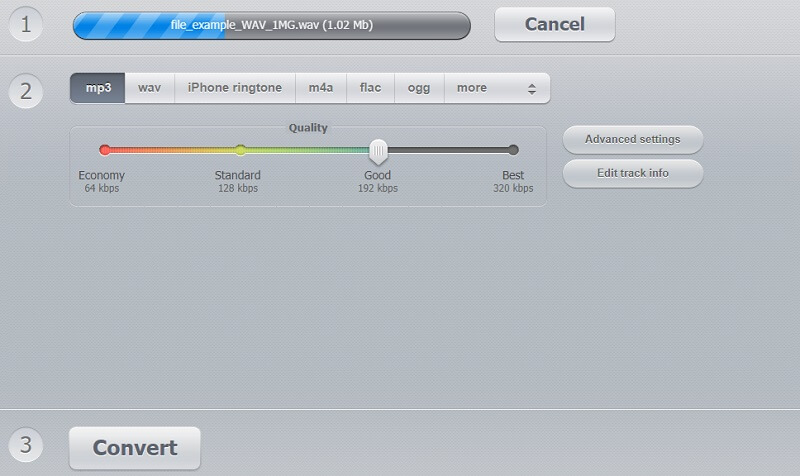
3.云转换
Cloudconvert 也是一个很好的免费 WAV 到 MP3 转换器,它支持几乎所有的媒体文件和格式。这使您无需安装任何软件或注册帐户即可从网络进行转换。此外,它还使您能够从包括本地和在线存储平台在内的各种文件源上传。除了上述功能外,当您尝试缩短长音频剪辑或删除一些不必要的部分时,您可能还会发现它的音频修剪功能很有用。无论如何,您可以按照以下步骤在线深入了解这款快速 WAV 到 MP3 转换器。
优点
- 自定义音频格式设置以控制质量
- 批量转换可以节省您的时间
- 支持视频、音频、pdf、文档转换
缺点
- 受互联网限制,转换大文件通常很慢
- 免费版本的有限试用
- 两组格式选择的界面有点混乱
步骤1。 访问程序的官方网页,然后单击 选择文件 按钮并上传您的 WAV 文件。
第2步。 下拉格式菜单并选择 MP3。
第三步 最后,点击 兑换 右侧的按钮。
第 3 部分。 适用于 iOS/Android 的 WAV 到 MP3 转换器应用程序
1. WAV 转 MP3 转换器
在 Android 设备上转换音频文件时,WAV 到 MP3 转换器是一种流行的选择。这带有一组您会喜欢使用的惊人功能。有一个批量转换功能,允许同时转换多个音频文件。因此,您无需一一执行。但它确实支持单个 WAV 文件转换。随之而来的是文件夹 WAV 转换,可帮助转换保存在文件夹中的文件。
优点
- 将 WAV 转换为各种音频格式
- 您可以将 WAV 转换为高品质 MP3
- 丰富的工具来剪切,合并和录制视频
缺点
- 根据评论,转换速度不令人满意
- 在菜单之间切换时添加太多内容
- 没有本地文件浏览功能
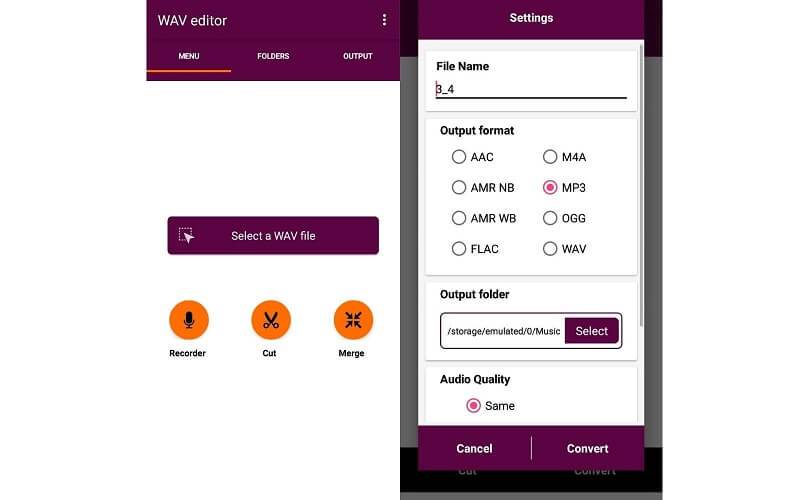
2. 音频转换器
如果您是 iPhone 的粉丝,那么音频转换器可能是满足您音频转换需求的应用程序。在这里,您将能够从 WAV、OGG、MP4、WMA、MP3 以及 MOV 转换。通过观察这些格式,不言而喻,这款适用于 iPhone 的 WAV 到 MP3 转换器移动应用程序可以进行音频/视频转换。
优点
- 转换速度快,通常少于15秒
- 通过云服务转换,简单又省电
- 保证转换质量
缺点
- 仅限 3 天免费试用
- 免费版本有 1 分钟的转换限制
- 没有自定义质量设置
- 没有批量转换
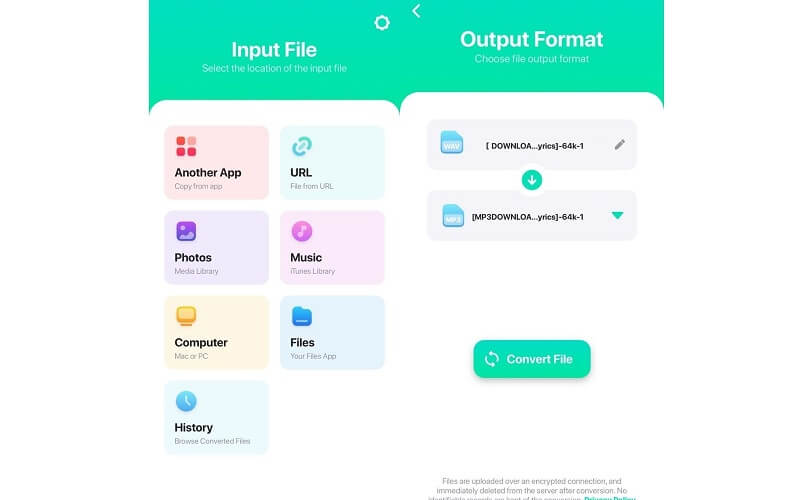
第 4 部分。 WAV 到 MP3 的常见问题解答
如果将 WAV 转换为 MP3 有什么缺点吗?
是的。您将从 WAV 文件中丢失一些音频质量。您将无法从普通耳机或扬声器中听到质量下降的声音。但是你可以通过使用一个像样的音响系统来区分它。
哪种格式最适合 MP3 和 WAV 之间的音乐?
显然,WAV 听起来比 MP3 好。只是它会占用相当多的空间,这意味着您需要有更大的存储容量来存储更多的 WAV 文件并享受聆听它们。
MP3 播放器是否可以播放 WAV 文件?
是的。实际上,除了MP3文件本身之外,还有很多MP3播放器支持WAV音频播放。
结论
该帖子主要解决了一些 最好的 WAV 到 MP3 转换器 可用于桌面和移动设备。如果您不想费心下载应用程序,那么在线工具非常适合您。另一方面,如果您除了像 Vidmore 那样转换音频文件之外,还要寻找其他东西,您可以选择使用桌面应用程序。后一种选项适合那些发现在移动设备上完成任务很方便的用户。
音频和MP3


